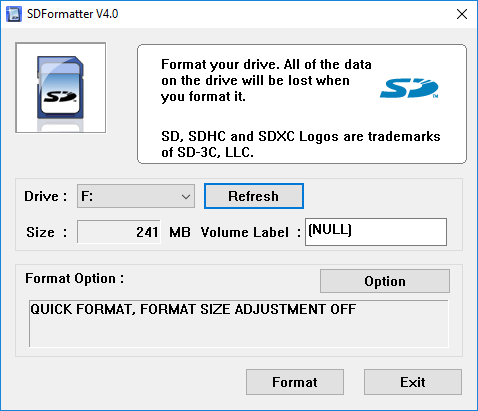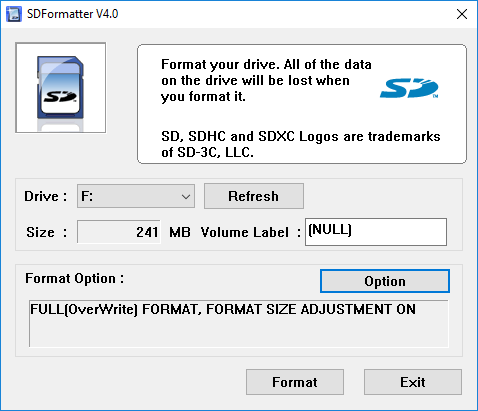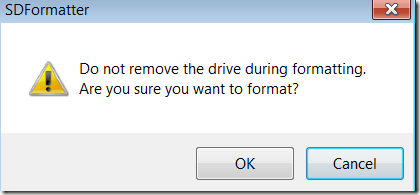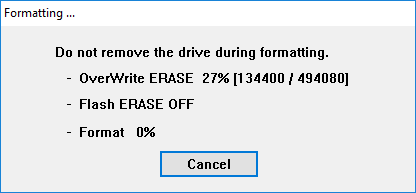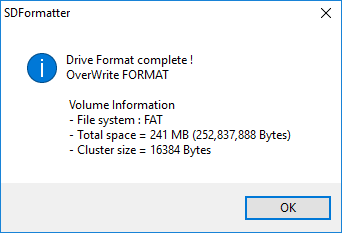SD karty mohou být choulostivé drobné gadgety. Sedí v našich kamerách a mobilních telefonech, jen čekají na to, abychom dokázali pořídit snímek o životě, kdy samozřejmě přestanou reagovat. Zatímco nic nemůže předpovědět, kdy nebo kde umře SD karta, může správné formátování prodloužit životnost karty a poskytnout co nejvíce dostupného prostoru.
Asociace SD poskytuje SD formátovač karet pro tento účel. Ano, rozeznávají, že systém Windows má vestavěnou formátovací funkci, avšak varují, že pomocí obecného formátoru operačního systému nemusí být optimální výkon. "Překlad: Smrt karty SD a méně prostoru pro ukládání snímků.
Program lze stáhnout na Mac i Windows. Všechny karty SD, SDHC a SDXC jsou podporovány a pro čtení formátů se doporučuje používat čtečku karet USB.
Po instalaci a spuštění programu se inicializuje pouze jednou malou obrazovkou.
Ujistěte se, že před spuštěním programu vložte kartu SD do čtečky. Program je dostatečně inteligentní, aby naskenoval všechny disky a našel jednotku pro SD kartu. Pokud tomu tak není, stačí kliknout na tlačítko Obnovit. Pokud máte potíže se zobrazením karty v rozbalovací nabídce, možná budete muset nainstalovat ovladač SDXC pro daný typ karty.
Dále klikněte na možnost Volbavyberte, jak chcete formátovat kartu SD. Zobrazí se dialogové okno s rozbalovací nabídkou obsahující tři možnosti formátu. První, Rychlý, je pouze standardní formát, který vymaže Master Boot Record (MBR) na SD kartě. Přestože data nejsou přístupná pomocí Průzkumníkanebo Finderv systémech Windows a Mac, zůstává na samotné kartě.
s
Volba Plné (přepsat)inicializuje kartu a přepsá všechna data bez významných dat. Tato metoda je bezpečnější než jednodušší vymazání dat na kartě SD, protože je mnohem těžší načítat dříve zapsané údaje, pokud je přepsáte. Tato volba bude trvat mnohem déle než Úplná (vymazat)nebo Rychlá.
Volba Úplná (vymazat)data na SD kartě. Pomocí speciálního softwaru a nástrojů je možné načíst data, která byla odstraněna touto metodou. Pokud karta tuto metodu nepodporuje, vrátí se do formátu Rychlý.
Pod rozbalovací nabídkou Typ formátusilná>Nastavení velikosti formátu, která vás upozorní, zda se chcete pokusit o zvýšení prostoru na kartě SD nebo ne. Zapnutím této možnosti budete moci na vaší SD kartě používat maximální možný prostor. Po dokončení výběru klikněte na tlačítko OK.
Mými doporučeními vyberte možnost Úplné (přepsat)strong>na ON. Na hlavní obrazovce byste měli zobrazit nastavení, která jste vybrali.
Nakonec klikněte na Formát.Pokud jste si to jisti, Pokud jste si jisti, klikněte na tlačítko OK
Nové dialogové okno zobrazí stav procesu formátování. U výše uvedených voleb převedete celou kartu s náhodnými daty a pak ji naformátujete. Pokud používáte větší disk, proces může chvíli trvat. Nevypínejte počítač ani disk neodstraňujte, dokud nebude celý proces dokončen.
Po dokončení se objeví dialogové okno, formátování.
Celkově program funguje dobře a zajistí, že vaše karta bude trvat déle a vaše data budou trvale odstraněna, pokud plánujete, že ji dáte někomu jinému. Máte-li jakékoli dotazy, neváhejte a nechte komentář. Užijte si!